A szöveges dokumentumok együttműködése néha kihívást jelenthet, különösen ha több személy egyszerre vagy egymást követve dolgozik rajta. Azonban a Microsoft Word követési funkcióival a folyamat jelentősen hatékonyabbá válik. Változtatásokat hajthatsz végre, amelyek az összes résztvevő számára láthatók. Ez az útmutató bemutatja, hogyan tudod érdemben használni a követési funkciókat a Wordben, hogy könnyen kezelhesd a javításokat.
Legrészletesebb felismerések
- A Wordben a változtatások valós időben követhetők.
- Változtatásokat elfogadhatod vagy elutasíthatod, így minden szerkesztés nyomon követhető marad.
- Az észrevételek használata megkönnyíti az írók közti kommunikációt.
Változtatások követésének engedélyezése a Wordben
A követés funkciójának használatához először aktiválnod kell azt. Ehhez az "Ellenőrzés" fülön kell tenned.
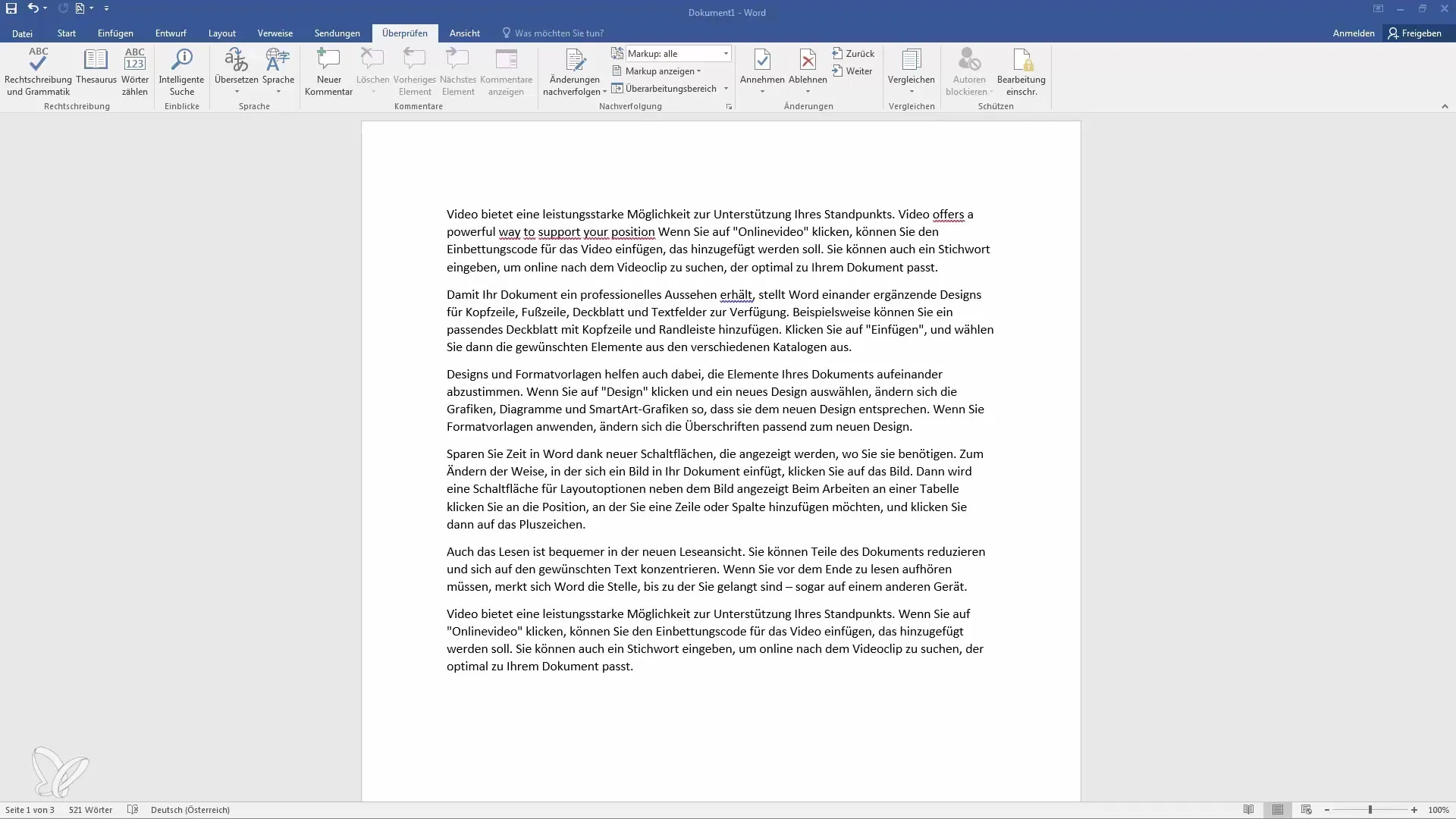
Kattints a "Követés" gombra. Ezenkívül lehetőséged van a teljes dokumentum követésének letiltására, így további követés nélküli változtatások nem hajthatók végre.
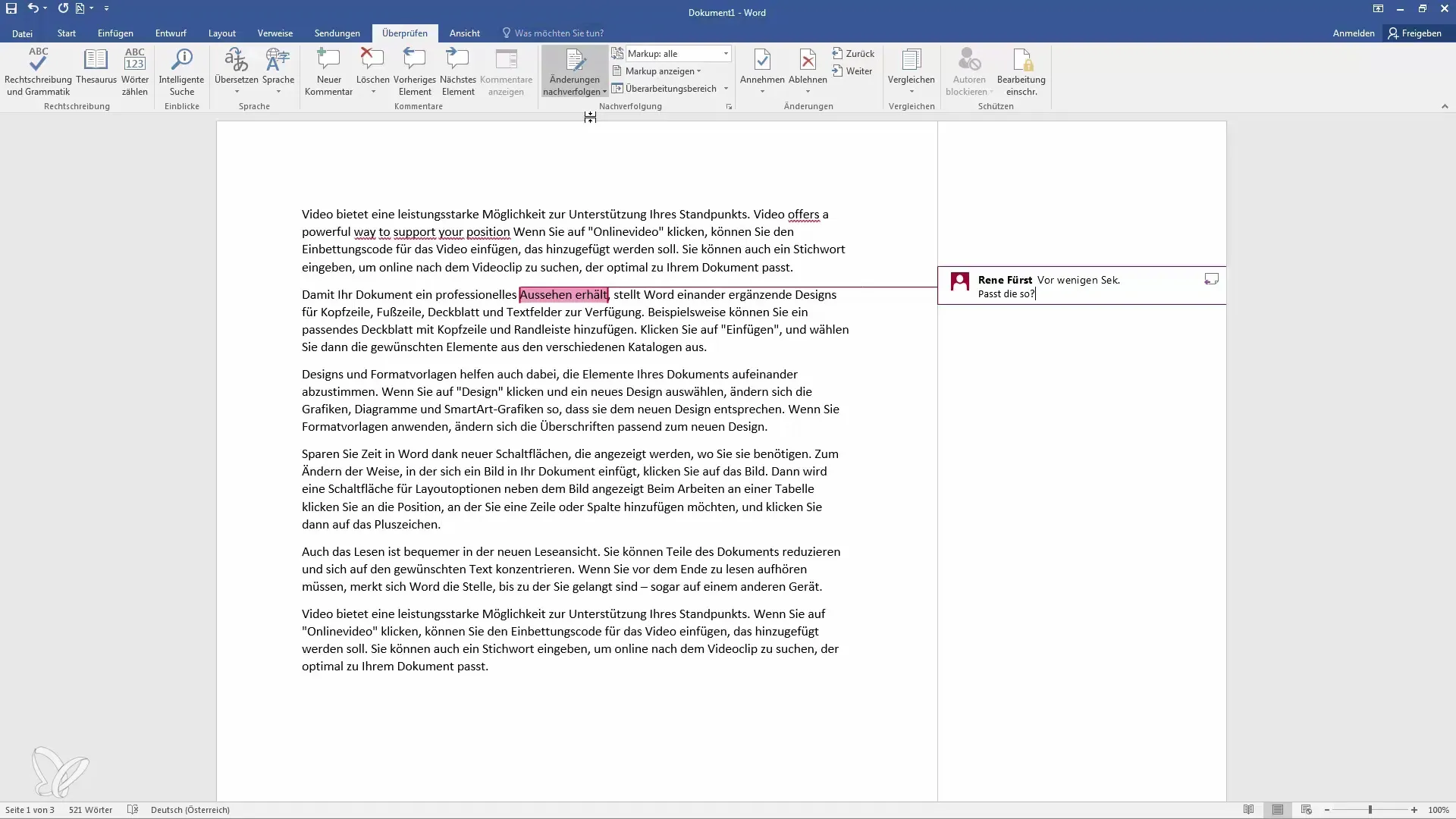
Egy figyelmeztetés: Ha a követés aktív, a változtatásaidat más szín jelöli, így könnyen felismerhetőek.
Változtatások végrehajtása a szövegen
Most elkezdhetsz változtatásokat végrehajtani a dokumentumban. Például törölhetsz szövegrészeket vagy újat adhatsz hozzá. Mindez automatikusan dokumentálásra kerül.
Ha egy szót vagy szakaszt módosítasz, az adott hely kijelölődik pirossal, áthúzással, miközben az új bevitelezés látható lesz.
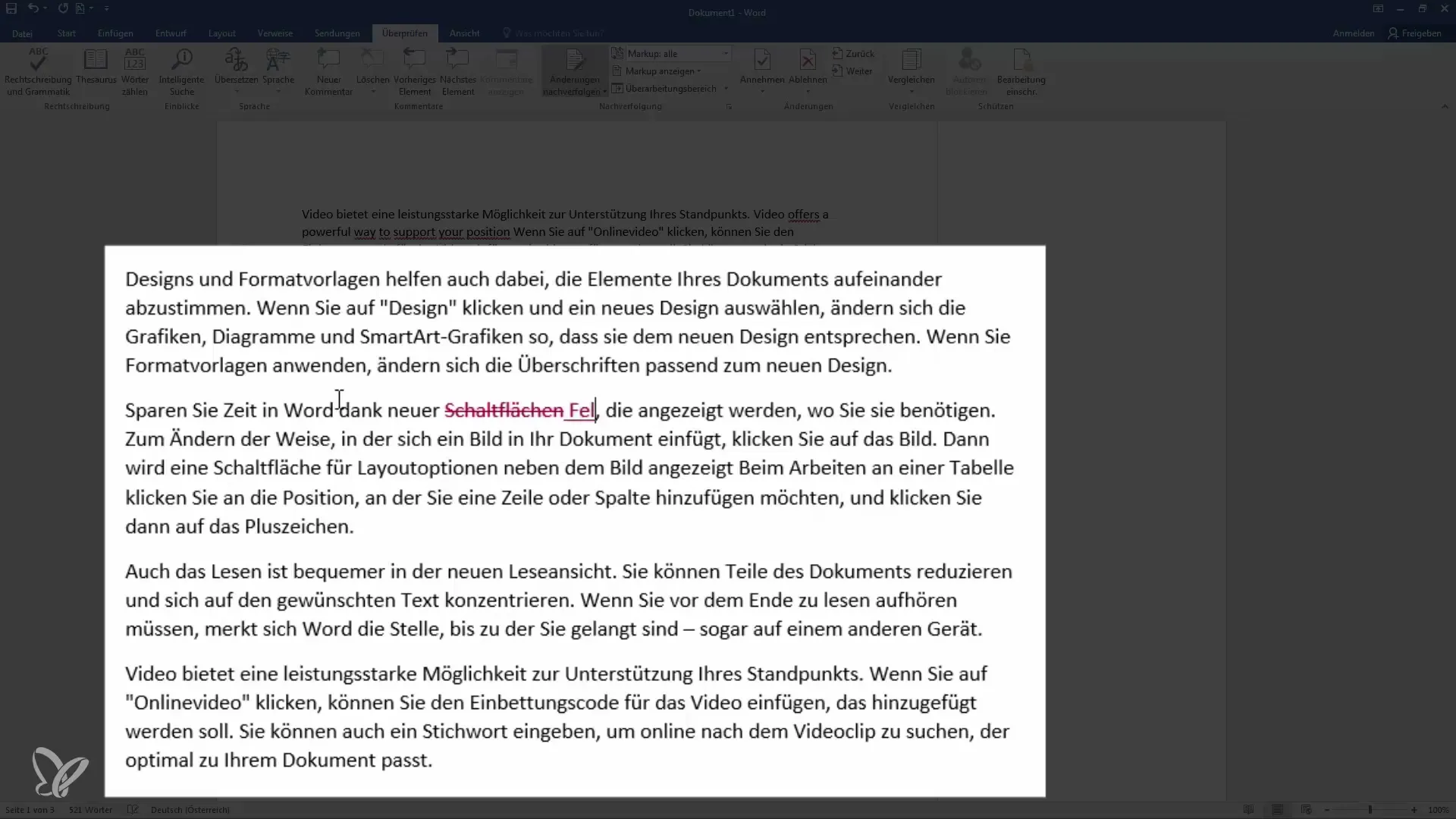
Ez különösen hasznos annak érdekében, hogy minden érintett számára világos legyen az elvégzett változtatások.
Változtatások elfogadása vagy elutasítása
A változtatások végrehajtása után a korrektúraolvasó vagy a dokumentumkészítő eldöntheti, elfogadják-e ezeket a változtatásokat vagy sem.
Egy változtatás elfogadásához egyszerűen kattints az "Elfogadás" gombra. Ha egy változtatás nem kívánatos, bármikor kattinthatsz az "Elutasítás" gombra annak eredeti szövegrészletre való visszaállításához.
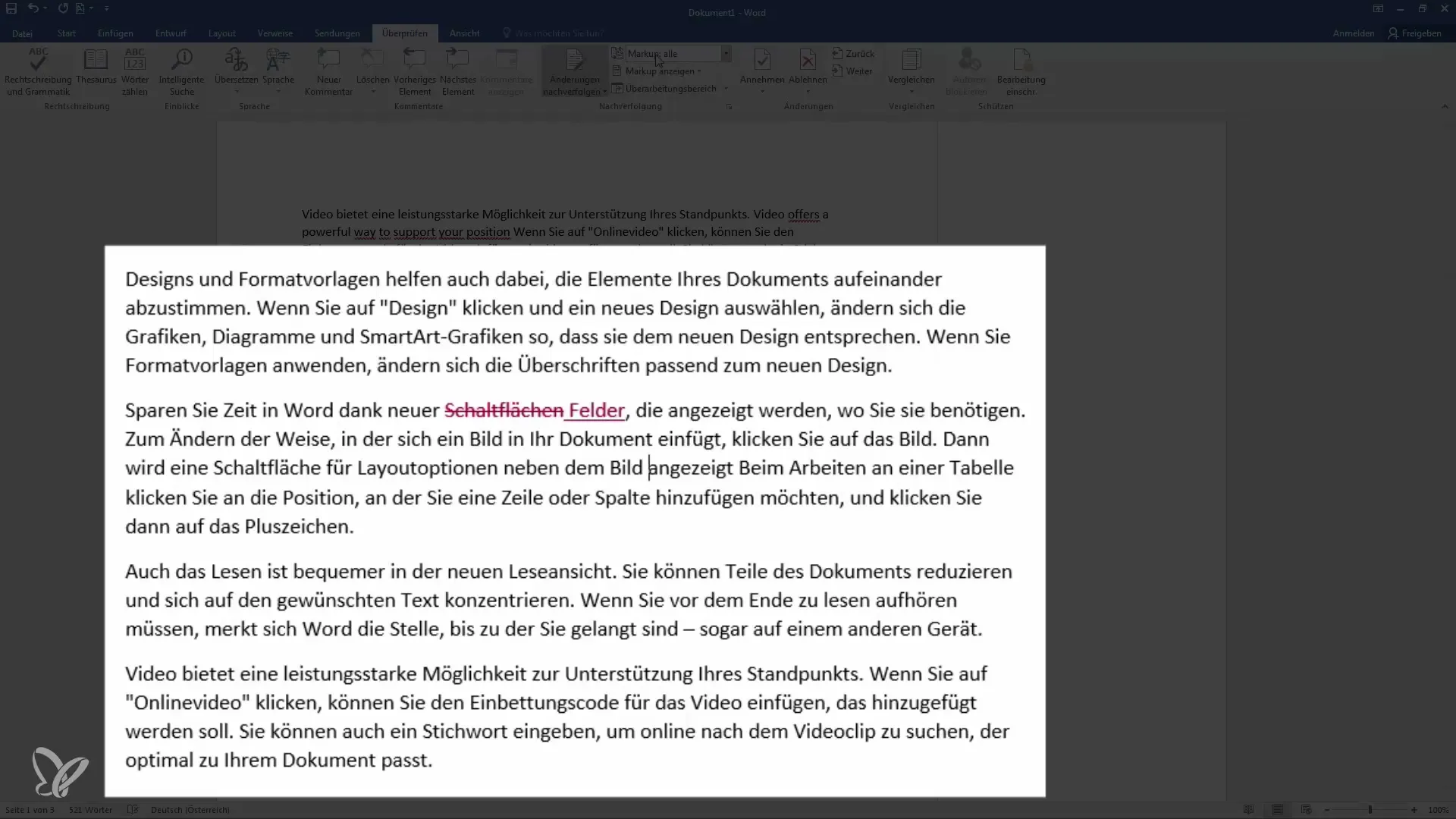
Ez a lehetőség megkönnyíti és átláthatóvá teszi, hogy mely változtatásokat fogadták el vagy utasították el.
Revíziós kommentek használata
Egy további hasznos funkció a kommentelés. Kijelölhetsz szövegrészeket és hozzáadhatsz egy kommentárt, ami nagyban megkönnyíti a felhasználók közti kommunikációt.
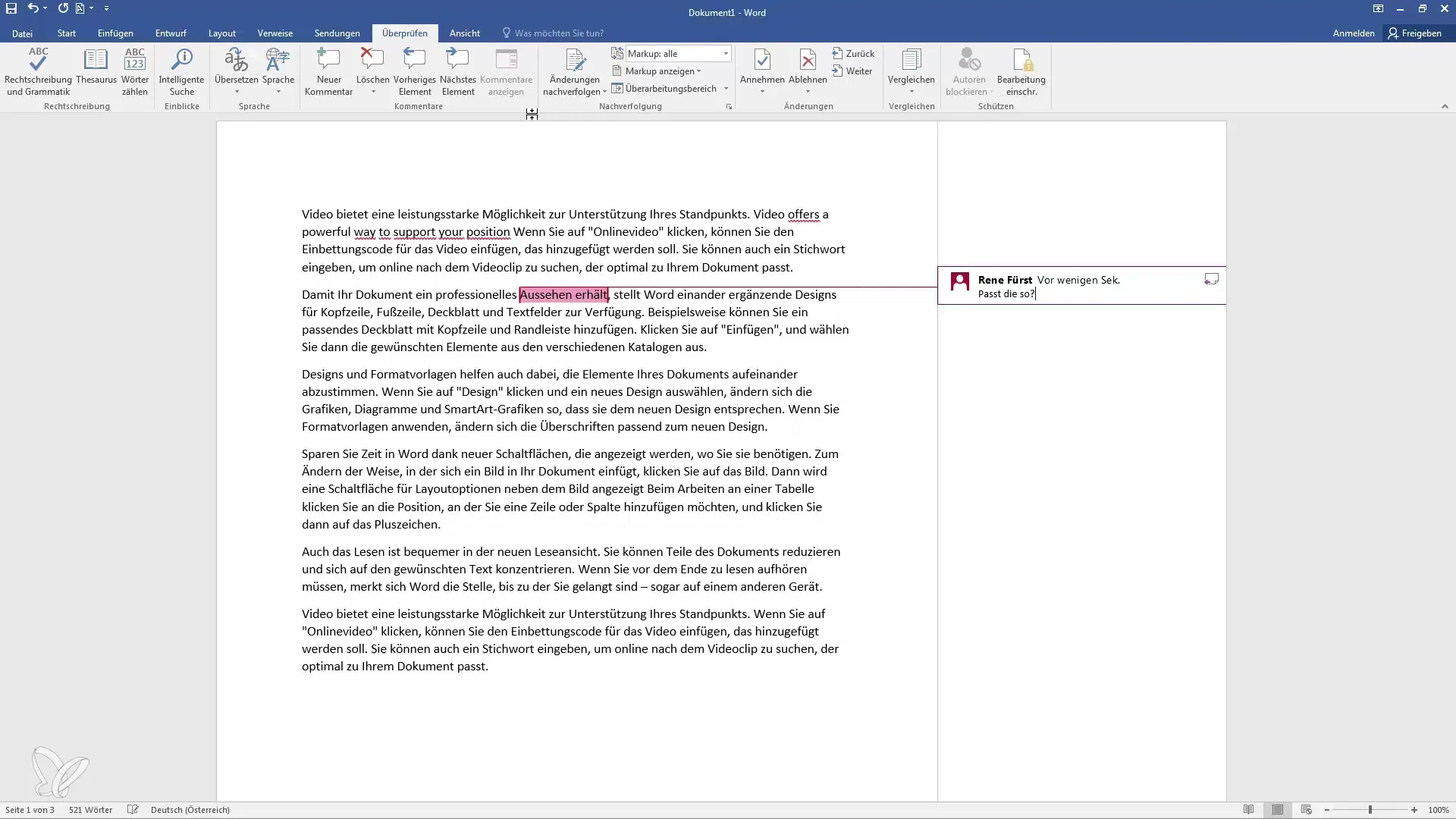
Kattints egyszerűen a dokumentumban az adott helyre, hogy hozzáadj egy kommentárt. A másik szerkesztő közvetlenül reagálhat erre a kommentárra és feltehet tisztázó kérdéseket.
Az összes változtatás bemutatásához testreszabhatod a nézetet, hogy az összes változtatást vagy csak a kommenteket jelenítse meg.
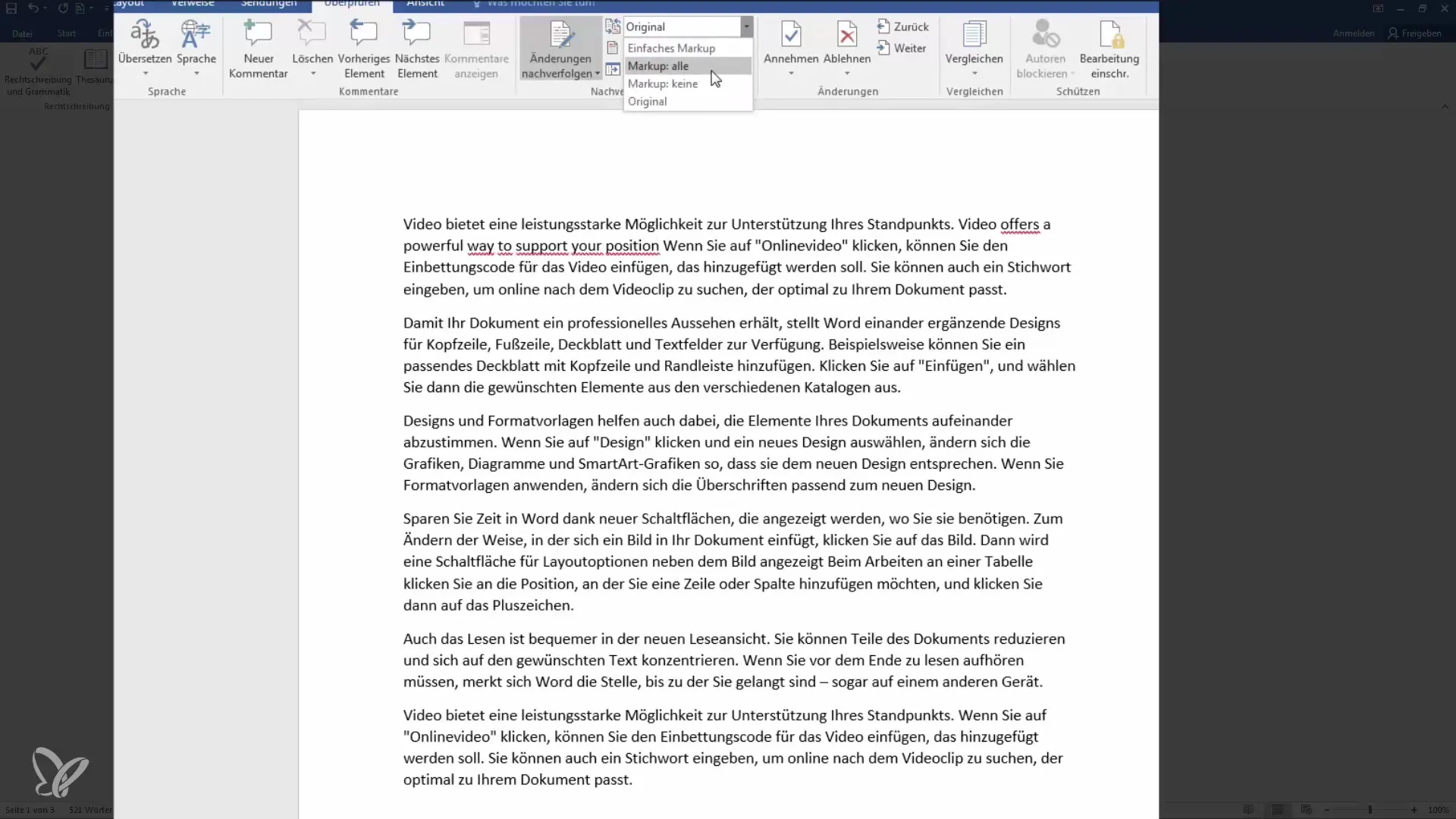
Változtatások és kommentek megjelenítése és kezelése
A revíziós területen egy kompakt listában megtekintheted az összes változtatást és kommentet. Így áttekintést kapsz arról, mi lett módosítva és melyik kommentek vannak még függőben.
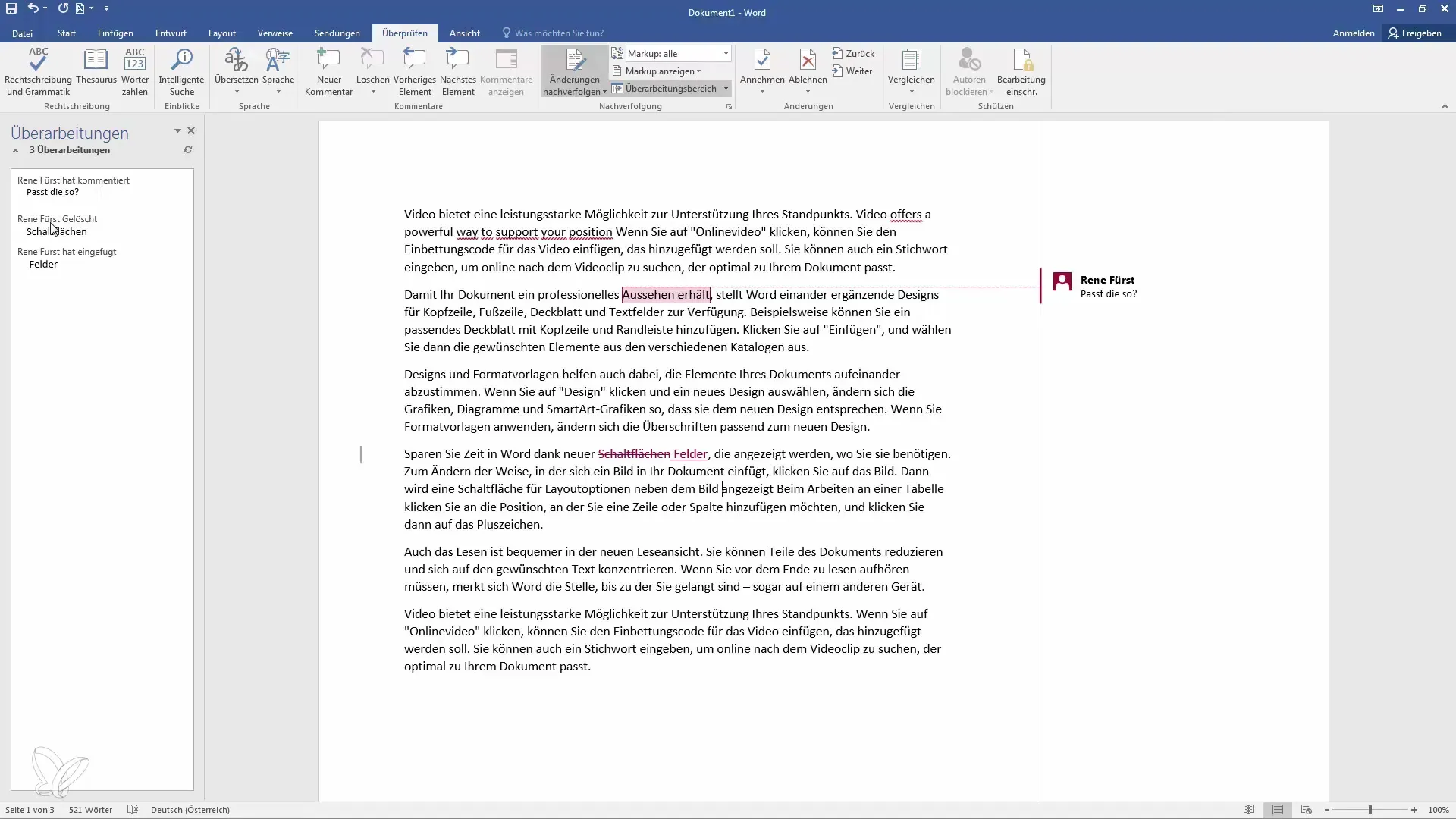
A nézetet testreszabhatod a saját igényeid szerint, például megjelenítheted a listát vízszintesen vagy függőlegesen.
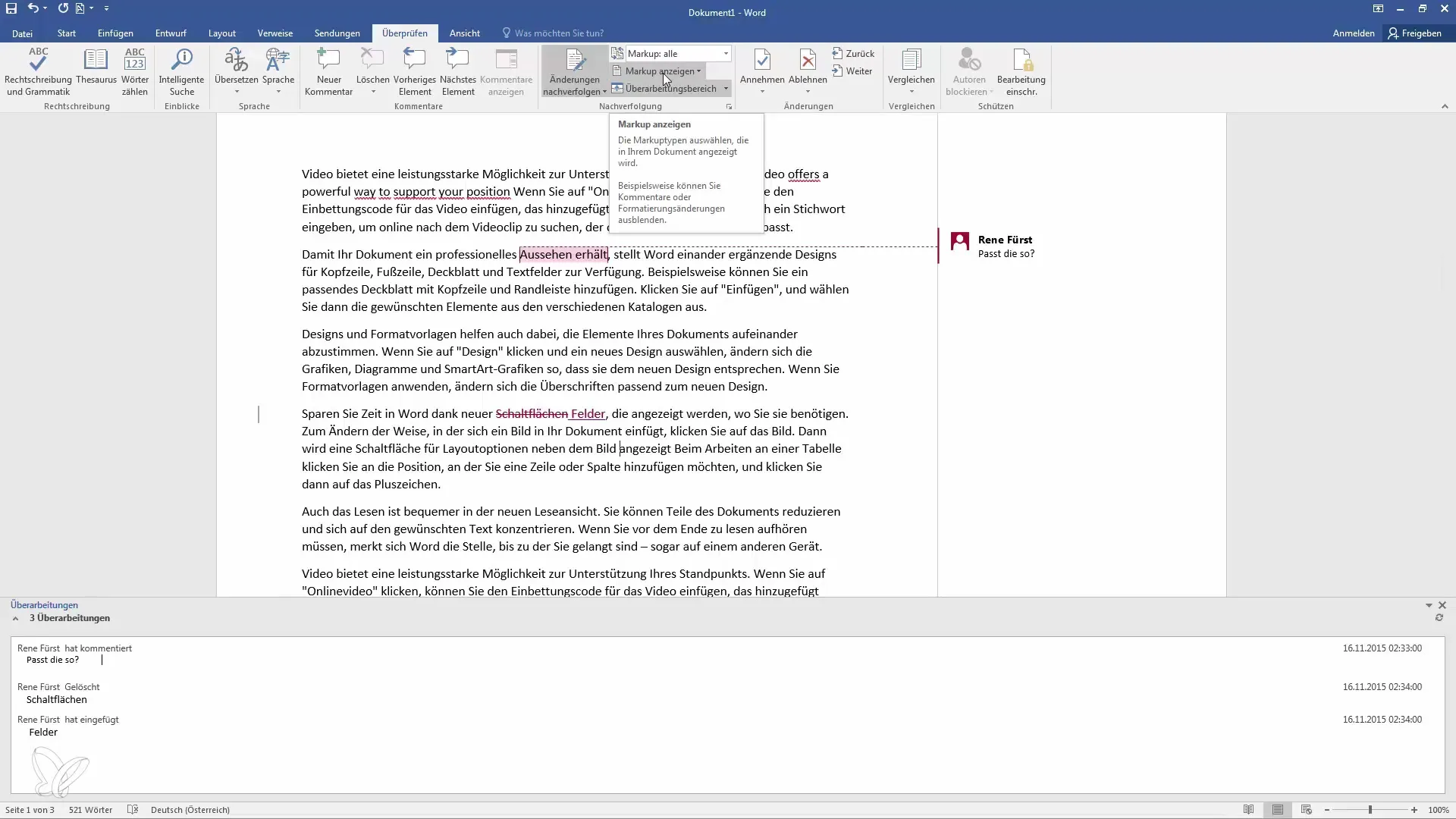
Ez a flexibilitás különösen hasznos a dokumentum állapotának gyors áttekintéséhez.
Dokumentum visszaküldése és végső ellenőrzés
A feldolgozás után visszaküldheted a dokumentumot. Ekkor lehetőséged van arra, hogy ismét ellenőrizd az utolsó változásokat, mielőtt véglegesítenéd a dokumentumot.
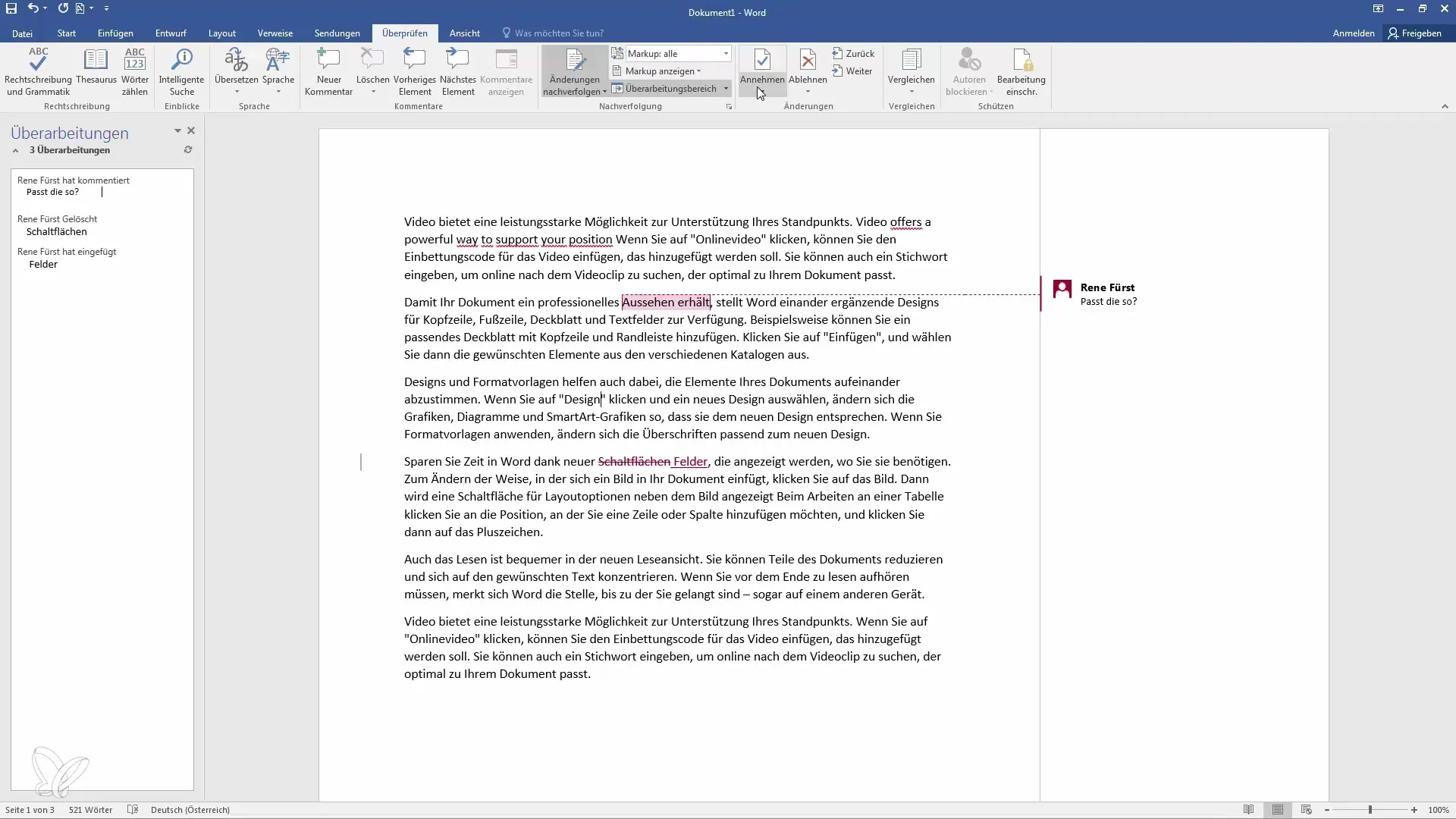
Használd az elfogadásra vagy elutasításra szolgáló gombokat, hogy biztosítsd, hogy az összes változtatás megfelel az elképzeléseidnek.
Például ha egy adott változtatást elutasítasz, akkor az azonnal visszavonásra kerül, és az eredeti szó megmarad.
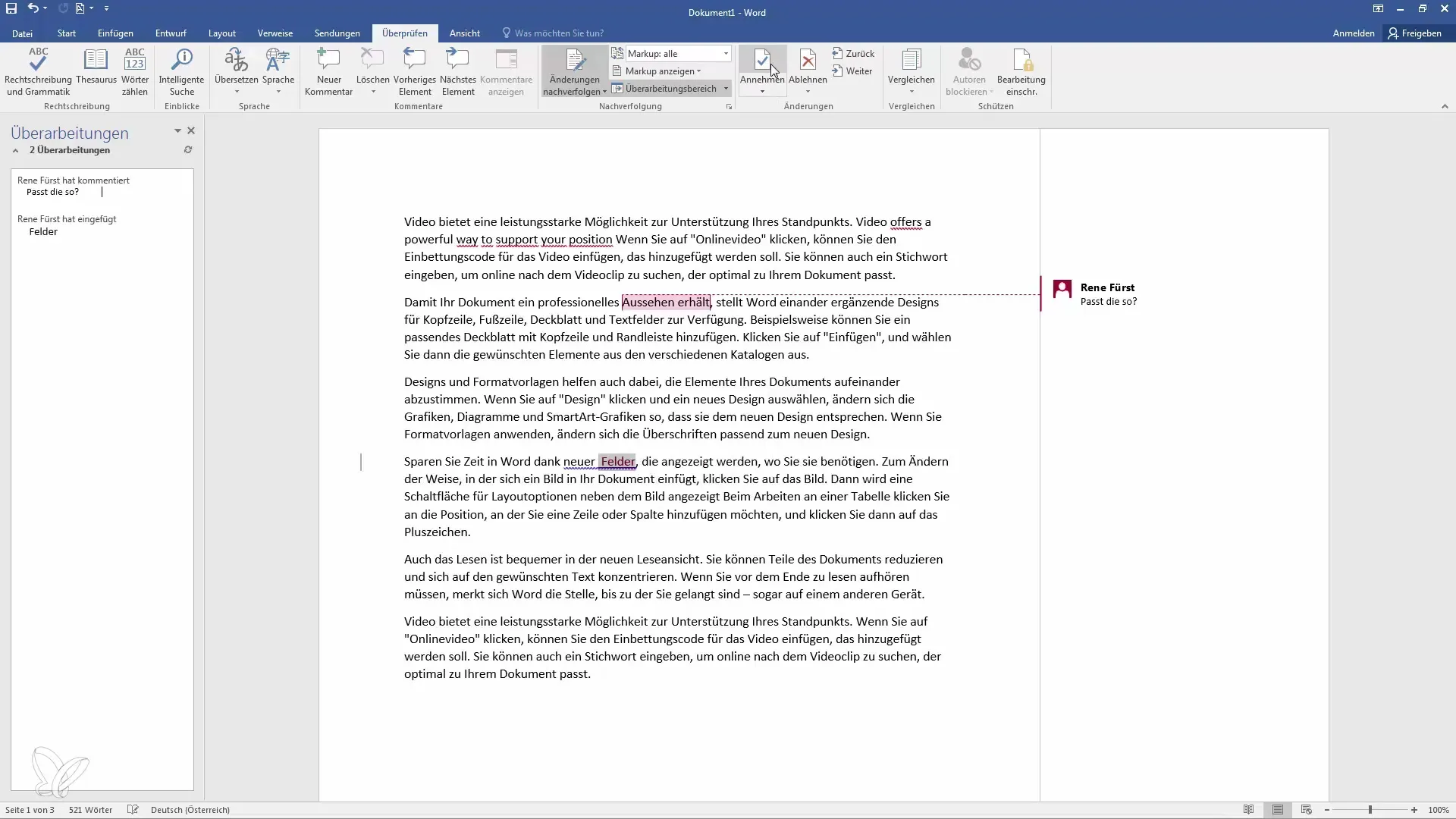
Összefoglalás
A változtatások nyomon követésének és megjegyzés funkciói a Microsoft Wordban rendkívül hasznosak, amikor több személy dolgozik egy dokumentumon. Mindig lehetőséged van arra, hogy követhesd a változásokat és döntéseket hozz, ami befolyásolhatja a dokumentumot. A transparent kommunikációnak és az egyértelmű változás dokumentációnak köszönhetően a későbbi utómunka könnyebb és hatékonyabb lesz.
Gyakran Ismételt Kérdések
Mi az a változás követés a Wordben?A változás követés lehetővé teszi, hogy szerkeszthesd a szöveget, miközben minden változtatás láthatóvá válik.
Hogyan lehet bekapcsolni a változtatás követését a Wordben?A változás követés az „Ellenőrzés” fülön aktiválható.
Visszavonhatom a változtatásokat?Igen, elfogadhatod vagy elutasíthatod a változtatásokat.
Mi az a megjegyzés a Wordben?A megjegyzések olyan megjegyzések, amelyeket bizonyos szövegrészekhez adhatsz hozzá, hogy visszajelzést adj vagy kérdéseket tehess.
Hogyan jelennek meg a változtatások a szövegben?A változtatások más színnel jelennek meg, az eredeti szöveg pedig áthúzással van jelölve.


